linux基本操作、
- 格式:doc
- 大小:175.00 KB
- 文档页数:4

Linux操作系统基础主要内容Linux 安装常⽤命令VI编辑器的使⽤远程登录主机名的设置IP的设置防⽕墙的设置⽤户和组账户管理⽂件权限管理RPM软件包管理软件的安装Jdk,tomcat, eclipse第⼀章:Linux简介Linux是⼀种⾃由和开放源码的操作系统,存在着许多不同的Linux版本,但它们都使⽤了Linux内核。
Linux可安装在各种计算机硬件设备中,⽐如⼿机、平板电脑、路由器、台式计算机Linux介绍Linux出现于1991年,是由芬兰赫尔⾟基⼤学学⽣Linus Torvalds和后来加⼊的众多爱好者共同开发完成Linux介绍Linux出现于1991年,是由芬兰赫尔⾟基⼤学学⽣Linus Torvalds和后来加⼊的众多爱好者共同开发完成第三章:Linux常⽤命令命令格式:命令 -选项参数如:ls -la /usrls:显⽰⽂件和⽬录列表(l i s t)常⽤参数:-l (long)-a (all) 注意隐藏⽂件、特殊⽬录.和..-t (time)Linux命令的分类内部命令:属于Shell解析器的⼀部分cd 切换⽬录(c hange d irectory)pwd 显⽰当前⼯作⽬录(p rint w orking d irectory)help 帮助外部命令:独⽴于Shell解析器之外的⽂件程序ls 显⽰⽂件和⽬录列表(l ist)mkdir 创建⽬录(m a k e dir ectoriy)cp 复制⽂件或⽬录(c o p y)查看帮助⽂档内部命令:help + 命令(help cd)外部命令:man + 命令(man ls)操作⽂件或⽬录常⽤命令pwd 显⽰当前⼯作⽬录(p rint w orking d irectory)touch 创建空⽂件mkdir 创建⽬录(m a k e dir ectoriy)-p ⽗⽬录不存在情况下先⽣成⽗⽬录(p arents)cp 复制⽂件或⽬录(c o p y)-r 递归处理,将指定⽬录下的⽂件与⼦⽬录⼀并拷贝(r ecursive)mv 移动⽂件或⽬录、⽂件或⽬录改名(m o v e)操作⽂件或⽬录常⽤命令rm 删除⽂件(r e m ove)-r 同时删除该⽬录下的所有⽂件(r ecursive)-f 强制删除⽂件或⽬录(f orce)rmdir 删除空⽬录(r e m ove dir ectoriy)cat显⽰⽂本⽂件内容(cat enate)more、less 分页显⽰⽂本⽂件内容head、tail查看⽂本中开头或结尾部分的内容haed -n 5 a.log 查看a.log⽂件的前5⾏tail -F b.log 循环读取(follow)常⽤命令wc 统计⽂本的⾏数、字数、字符数(w ord c ount)-m 统计⽂本字符数-w 统计⽂本字数-l 统计⽂本⾏数find 在⽂件系统中查找指定的⽂件find /etc/ -name "aaa"grep 在指定的⽂本⽂件中查找指定的字符串ln 建⽴链接⽂件(l i n k)-s 对源⽂件建⽴符号连接,⽽⾮硬连接(s ymbolic)top 显⽰当前系统中耗费资源最多的进程ps 显⽰瞬间的进程状态-e /-A 显⽰所有进程,环境变量-f 全格式-a 显⽰所有⽤户的所有进程(包括其它⽤户)-u 按⽤户名和启动时间的顺序来显⽰进程-x 显⽰⽆控制终端的进程kill 杀死⼀个进程kill -9 piddf 显⽰⽂件系统磁盘空间的使⽤情况du 显⽰指定的⽂件(⽬录)已使⽤的磁盘空间的总-h⽂件⼤⼩以K,M,G为单位显⽰(human-readable)-s只显⽰各档案⼤⼩的总合(summarize)free 显⽰当前内存和交换空间的使⽤情况netstat 显⽰⽹络状态信息-a 显⽰所有连接和监听端⼝-t (tcp)仅显⽰tcp相关选项-u (udp)仅显⽰udp相关选项-n 拒绝显⽰别名,能显⽰数字的全部转化成数字。
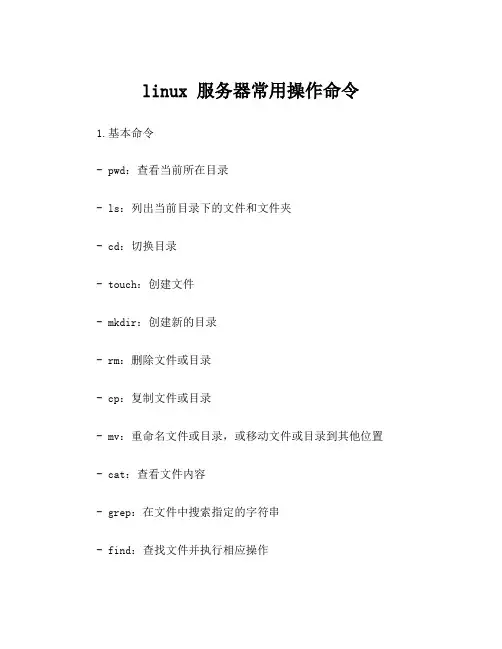
linux 服务器常用操作命令1.基本命令- pwd:查看当前所在目录- ls:列出当前目录下的文件和文件夹- cd:切换目录- touch:创建文件- mkdir:创建新的目录- rm:删除文件或目录- cp:复制文件或目录- mv:重命名文件或目录,或移动文件或目录到其他位置- cat:查看文件内容- grep:在文件中搜索指定的字符串- find:查找文件并执行相应操作- chmod:修改文件和目录的权限- chown:修改文件和目录的所有者- top:实时查看系统的资源使用情况- ps:显示当前正在运行的进程信息2.文件操作- echo:输出文本内容到终端或文件- head:显示文件的前几行- tail:显示文件的后几行- less:按页查看文件内容- wget:下载文件- tar:打包和解压文件- gzip:压缩文件- unzip:解压缩文件- file:查看文件类型- scp:在本地和远程服务器之间进行文件传输- sftp:通过SSH协议在本地和远程服务器之间进行文件传输3.网络相关- ifconfig:显示网络接口配置信息- ping:测试与指定主机的连通性- netstat:显示网络连接、路由表和网络接口信息- ssh:建立安全的远程登录连接- telnet:建立与远程主机的非安全连接- nslookup:域名解析工具- traceroute:显示数据包在网络上的传输路径- ifup/ifdown:启用/禁用网络接口- iptables:配置防火墙规则4.系统管理- uname:显示系统信息- whoami:显示当前用户- id:显示用户信息- date:显示系统日期和时间- uptime:显示系统的运行时间和平均负载- free:显示内存的使用情况- df:显示磁盘空间的使用情况- du:查看文件和目录的磁盘使用情况- kill:关闭指定进程- reboot:重启系统- shutdown:关闭系统5.用户和权限管理- useradd:创建用户- userdel:删除用户- passwd:修改用户密码- su:切换用户- sudo:以超级用户权限执行命令- visudo:配置sudo的访问权限- chattr:修改文件属性- addgroup:创建用户组- delgroup:删除用户组- chmod:修改文件和目录的权限- chown:修改文件和目录的所有者6.日志管理- tail:实时显示日志文件的最后几行内容- cat:显示整个日志文件的内容- grep:在日志文件中搜索指定的字符串- systemctl:管理系统服务- journalctl:查看系统日志7.进程管理- ps:显示当前正在运行的进程信息- top:实时查看当前系统进程的资源占用情况- kill:终止指定进程- nice:调整进程的优先级- nohup:在后台运行命令,不受终端断开影响- renice:修改进程的优先级这些是Linux服务器常用的操作命令,能够实现大部分日常操作和系统管理任务。
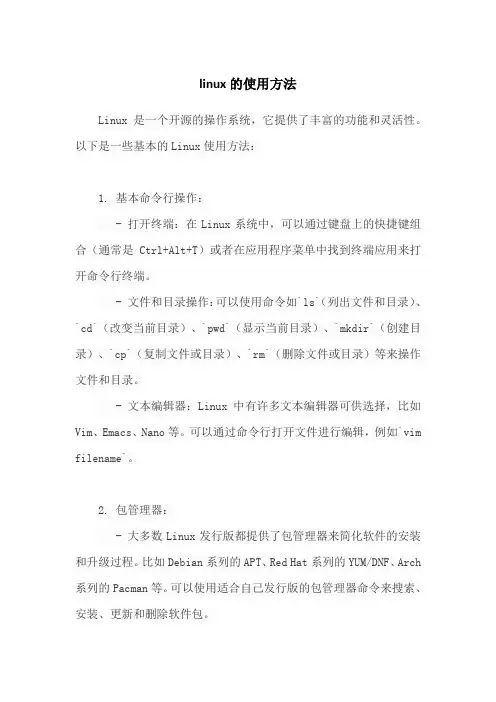
linux的使用方法Linux是一个开源的操作系统,它提供了丰富的功能和灵活性。
以下是一些基本的Linux使用方法:1. 基本命令行操作:- 打开终端:在Linux系统中,可以通过键盘上的快捷键组合(通常是Ctrl+Alt+T)或者在应用程序菜单中找到终端应用来打开命令行终端。
- 文件和目录操作:可以使用命令如`ls`(列出文件和目录)、`cd`(改变当前目录)、`pwd`(显示当前目录)、`mkdir`(创建目录)、`cp`(复制文件或目录)、`rm`(删除文件或目录)等来操作文件和目录。
- 文本编辑器:Linux中有许多文本编辑器可供选择,比如Vim、Emacs、Nano等。
可以通过命令行打开文件进行编辑,例如`vim filename`。
2. 包管理器:- 大多数Linux发行版都提供了包管理器来简化软件的安装和升级过程。
比如Debian系列的APT、Red Hat系列的YUM/DNF、Arch 系列的Pacman等。
可以使用适合自己发行版的包管理器命令来搜索、安装、更新和删除软件包。
3. 用户和权限管理:- Linux是一个多用户系统,每个用户都有自己的账户和权限。
可以使用`useradd`和`userdel`命令来创建和删除用户账户,使用`passwd`命令设置用户密码。
使用`sudo`命令可以给用户授权执行特定的命令或操作。
4. 网络配置:- Linux提供了各种命令和工具来配置网络连接。
使用`ifconfig`或者`ip addr`命令来查看和配置网络接口。
使用`ping`命令来测试网络连通性,使用`nslookup`或`dig`命令来查询域名解析。
可以编辑`/etc/network/interfaces`文件或者使用网络管理工具如NetworkManager来配置网络。
5. 软件编译和安装:- 有些软件可能无法通过包管理器直接安装,需要先下载源代码,然后编译和安装。
一般的步骤包括解压源码包、运行`configure`脚本、运行`make`命令进行编译,最后使用`make install`命令安装。
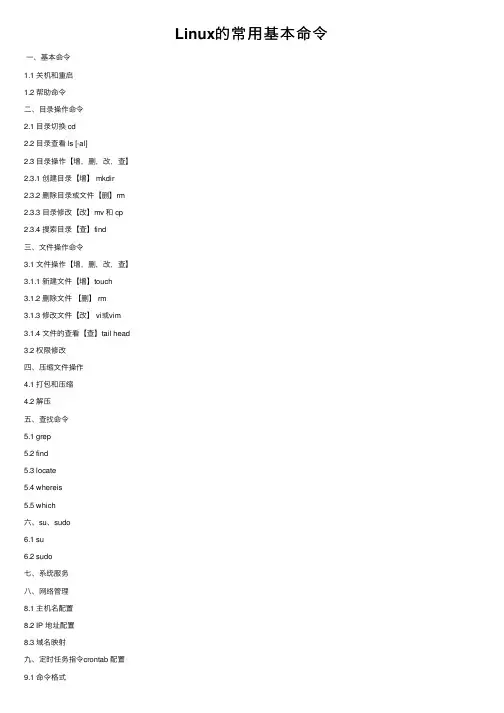
Linux的常⽤基本命令⼀、基本命令1.1 关机和重启1.2 帮助命令⼆、⽬录操作命令2.1 ⽬录切换 cd2.2 ⽬录查看 ls [-al]2.3 ⽬录操作【增,删,改,查】2.3.1 创建⽬录【增】 mkdir2.3.2 删除⽬录或⽂件【删】rm2.3.3 ⽬录修改【改】mv 和 cp2.3.4 搜索⽬录【查】find三、⽂件操作命令3.1 ⽂件操作【增,删,改,查】3.1.1 新建⽂件【增】touch3.1.2 删除⽂件【删】 rm3.1.3 修改⽂件【改】 vi或vim3.1.4 ⽂件的查看【查】tail head3.2 权限修改四、压缩⽂件操作4.1 打包和压缩4.2 解压五、查找命令5.1 grep5.2 find5.3 locate5.4 whereis5.5 which六、su、sudo6.1 su6.2 sudo七、系统服务⼋、⽹络管理8.1 主机名配置8.2 IP 地址配置8.3 域名映射九、定时任务指令crontab 配置9.1 命令格式9.2 配置说明、实例⼗、其他命令10.1 查看当前⽬录:pwd10.2 查看进程:ps -ef10.3 结束进程:kill10.4 ⽹络通信命令:10.5 配置⽹络10.6 重启⽹络10.7 切换⽤户10.8 关闭防⽕墙10.9 修改⽂件权限10.10 清屏10.11 vi模式下快捷键⼀、基本命令1.1 关机和重启shutdown -h now ⽴刻关机shutdown -h 5 5分钟后关机poweroff ⽴刻关机shutdown -r now ⽴刻重启shutdown -r 5 5分钟后重启reboot ⽴刻重启1.2 帮助命令--help命令shutdown --help:ifconfig --help:查看⽹卡信息man命令(命令说明书)man shutdown注意:man shutdown打开命令说明书之后,使⽤按键q退出⼆、⽬录操作命令2.1 ⽬录切换 cdcd / 切换到根⽬录cd .. 切换到上⼀级⽬录cd ~ 切换到home⽬录cd - 切换到上次访问的⽬录2.2 ⽬录查看 ls [-al]ls 查看当前⽬录下的所有⽬录和⽂件ls -a 查看当前⽬录下的所有⽬录和⽂件(包括隐藏的⽂件)ls -l 或 ll 列表查看当前⽬录下的所有⽬录和⽂件(列表查看,显⽰更多信息)ls /dir 查看指定⽬录下的所有⽬录和⽂件如:ls /usr2.3 ⽬录操作(增,删,改,查)2.3.1 创建⽬录(增) mkdirmkdir logs 在当前⽬录下创建⼀个名为logs的⽬录mkdir /usr/logs 在指定⽬录下创建⼀个名为logs的⽬录2.3.2 删除⽬录或⽂件(删)rmrm ⽂件删除当前⽬录下的⽂件rm -f ⽂件删除当前⽬录的的⽂件(不询问)删除⽬录:rm -r aaa 递归删除当前⽬录下的aaa⽬录rm -rf aaa 递归删除当前⽬录下的aaa⽬录(不询问)注意:rm语法对⽬录和⽂件和压缩包等都可执⾏删除操作2.3.3 ⽬录修改 mv 和 cp重命名⽬录命令:mv 当前⽬录新⽬录例如:mv aaa bbb 将⽬录aaa改为bbb注意:mv语法对⽬录和⽂件和压缩包等都可执⾏重命名的操作剪切⽬录命令:mv ⽬录名称⽬录的新位置⽰例:将/usr/tmp⽬录下的aaa⽬录剪切到 /usr⽬录下⾯ mv /usr/tmp/aaa /usr注意:mv语法对⽬录和⽂件和压缩包等都可执⾏剪切操作拷贝⽬录命令:cp -r ⽬录名称⽬录拷贝的⽬标位置 -r代表递归⽰例:将/usr/tmp⽬录下的aaa⽬录复制到 /usr⽬录下⾯ cp /usr/tmp/aaa /usr注意:cp命令可以拷贝⽬录还可以拷贝⽂件,压缩包等,拷贝⽂件和压缩包时不⽤写-r递归2.3.4 搜索⽬录 find命令:find ⽬录参数⽂件名称⽰例:find /usr/tmp -name 'a*' 查找/usr/tmp⽬录下的所有以a开头的⽬录或⽂件三、⽂件操作命令3.1 ⽂件操作3.1.1 新建⽂件touch命令:touch ⽂件名⽰例:在当前⽬录创建⼀个名为aa.txt的⽂件 touch aa.txt3.1.2 删除⽂件 rm命令:rm -rf ⽂件名3.1.3 修改⽂件vi或vim基本上vi可以分为三种状态,分别是命令模式(command mode)、插⼊模式(Insert mode)和底⾏模式(last line mode)1) 命令⾏模式command mode)常⽤命令:(1)进⼊编辑模式:i o a (2)进⼊底⾏模式:: (3)查找:/字符(4)控制光标移动:↑,↓,j(5)删除当前⾏:dd2) 编辑模式(Insert mode)只有在Insert mode下,才可以做⽂字输⼊,按「ESC」键可回到命令⾏模式。


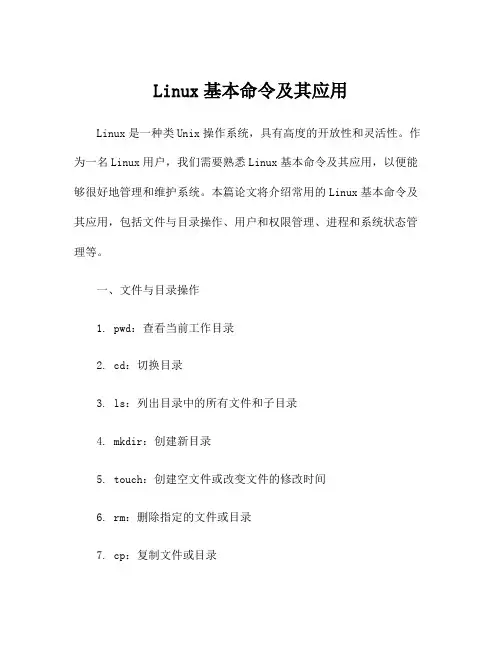
Linux基本命令及其应用Linux是一种类Unix操作系统,具有高度的开放性和灵活性。
作为一名Linux用户,我们需要熟悉Linux基本命令及其应用,以便能够很好地管理和维护系统。
本篇论文将介绍常用的Linux基本命令及其应用,包括文件与目录操作、用户和权限管理、进程和系统状态管理等。
一、文件与目录操作1. pwd:查看当前工作目录2. cd:切换目录3. ls:列出目录中的所有文件和子目录4. mkdir:创建新目录5. touch:创建空文件或改变文件的修改时间6. rm:删除指定的文件或目录7. cp:复制文件或目录8. mv:移动文件或目录二、用户和权限管理1. useradd:添加新用户2. userdel:删除用户3. passwd:更改用户密码4. groupadd:添加新用户组5. groupdel:删除用户组6. chown:更改文件或目录的所有者7. chmod:更改文件或目录的访问权限三、进程和系统状态管理1. top:监控进程和系统资源的使用情况2. ps:列出当前运行的进程3. kill:终止指定进程4. free:查看系统内存使用情况5. df:查看文件系统使用情况6. netstat:查看网络状态信息以上是常用的Linux基本命令及其应用,在实际应用中,还需要结合具体的环境和任务,进行深入的学习和应用。
下面将举例说明Linux基本命令的具体应用。
1.文件与目录操作在实际应用中,我们常常需要对文件进行复制、移动、重命名等操作,下面以复制文件为例进行说明。
假设当前目录下有一个文件test.txt,需要将其复制到/tmp目录中,可以使用cp命令:cp test.txt /tmp/如果需要复制整个目录,可以使用cp命令的-r选项:cp -r /home/user/test /tmp/2.用户和权限管理在实际应用中,我们需要为不同的用户分配不同的权限,以保护系统的安全性。
下面以创建新用户为例进行说明。
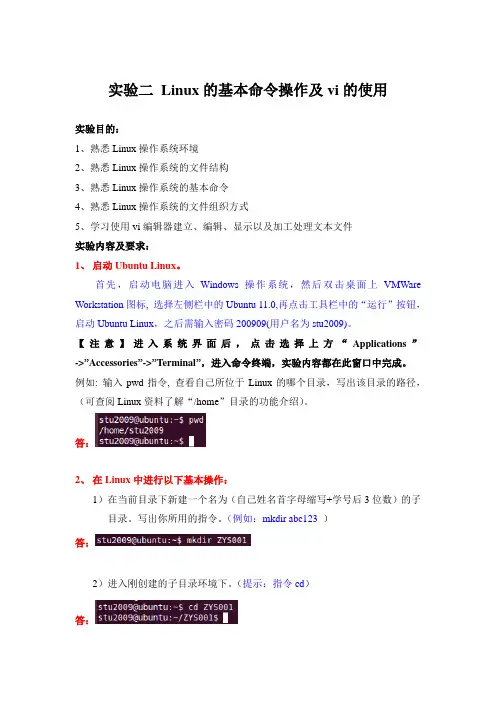
实验二Linux的基本命令操作及vi的使用实验目的:1、熟悉Linux操作系统环境2、熟悉Linux操作系统的文件结构3、熟悉Linux操作系统的基本命令4、熟悉Linux操作系统的文件组织方式5、学习使用vi编辑器建立、编辑、显示以及加工处理文本文件实验内容及要求:1、启动Ubuntu Linux。
首先,启动电脑进入Windows操作系统,然后双击桌面上VMWare Workstation图标, 选择左侧栏中的Ubuntu 11.0,再点击工具栏中的“运行”按钮,启动Ubuntu Linux,之后需输入密码200909(用户名为stu2009)。
【注意】进入系统界面后,点击选择上方“Applications”->”Accessories”->”Terminal”,进入命令终端,实验内容都在此窗口中完成。
例如: 输入pwd指令, 查看自己所位于Linux的哪个目录,写出该目录的路径,(可查阅Linux资料了解“/home”目录的功能介绍)。
答:2、在Linux中进行以下基本操作:1)在当前目录下新建一个名为(自己姓名首字母缩写+学号后3位数)的子目录。
写出你所用的指令。
(例如:mkdir abc123 )答:2)进入刚创建的子目录环境下。
(提示:指令cd)答:3)在刚创建的子目录下新建一个名为abc.txt的文件。
写出你所用的指令。
(提示:新建文件的指令是touch)答:4)将/目录下(即根目录下)的welcome.txt文件复制到自己的子目录下,写出你所用的指令。
(注意:请自行在根目录下创建welcome.txt,并输入少量文字即可)答:5)写出welcome.txt文件的内容。
(提示:用cat 指令查看)答:3、在Linux中进行以下基本操作:1)进入自己的主目录。
写出你使用的指令。
答:2)运行指令:cd /usr/binls列出看到当前目录里的文件列表。
答:debconf piconvdebconf-apt-progress pilconvert.pydebconf-communicate pildriver.pydebconf-copydb pilfile.pydebconf-escape pilfont.pydebconf-set-selections pilprint.pydebconf-show pinkydefoma pitividefoma-app pkactiondefoma-font pkcheckdefoma-hints pkexecdefoma-id pkg-configdefoma-subst pkilldefoma-user pl2pmdelpart plogdesktop-file-install pmapdesktop-file-validate pm-is-supported devdump pnm2ppadfutool pod2htmldh_bash-completion pod2latexdh_installdefoma pod2mandh_installxmlcatalogs pod2textdh_pycentral pod2usagedh_pysupport podcheckerdh_python2 podselectdiff poffdiff3 pointer-capture-applet diffstat pondig POSTdircolors ppdcdirectomatic ppdhtmldirname ppdidirsplit ppdmergedo-release-upgrade ppdpodotlockfile pphsdpkg ppmtolss16dpkg-architecture prdpkg-buildflags precatdpkg-buildpackage preconvdpkg-checkbuilddeps prename dpkg-deb preunzip dpkg-distaddfile prezipdpkg-divert prezip-bin dpkg-genchanges printdpkg-gencontrol printafm dpkg-gensymbols printenv dpkg-maintscript-helper printerbanner dpkg-mergechangelogs printer-profile dpkg-name printfdpkg-parsechangelog protocdpkg-query provedpkg-scanpackages prtstatdpkg-scansources ps2asciidpkg-shlibdeps ps2epsidpkg-source ps2pdfdpkg-split ps2pdf12dpkg-statoverride ps2pdf13dpkg-trigger ps2pdf14 dpkg-vendor ps2pdfwr dprofpp ps2psdu ps2ps2 dumphint ps2txt dumpkeys pseddvd-ram-control psfaddtable dvd+rw-booktype psfgettable dvd+rw-format psfstriptable dvd+rw-mediainfo psfxtabledvipdf pstreedwell-click-applet pstree.x11edit pstructeditor ptareditres ptardiffeject ptxelfedit pulseaudio empathy purple-remote empathy-accounts purple-send empathy-debugger purple-send-async enc2xs purple-url-handler enchant pwdxenchant-lsmod pxelinux-options env py3_compilefiles envsubst pycentraleog pycleaneps2eps pycompileeqn py_compilefiles esc-m pydocesd pydoc2.7 esdcompat pygettext espeak pygettext2.7 evince pyhtmlizerevince-previewer pythonevince-thumbnailer python2.7 evolution pyversions evolution-settings qpdldecodeex ranlibexchange-connector-setup-2.32 rarian-exampleexiv2 rarian-sk-configexpand rarian-sk-extractexpiry rarian-sk-gen-uuidexpr rarian-sk-get-clfactor rarian-sk-get-content-listfaillog rarian-sk-get-extended-content-list faked-sysv rarian-sk-get-scriptsfaked-tcp rarian-sk-installfakeroot rarian-sk-migratefakeroot-sysv rarian-sk-preinstallfakeroot-tcp rarian-sk-rebuildfallocate rarian-sk-updatefc-cache rcpfc-cat rctestfc-list rdesktopfc-match rdfpipefc-query readelffc-scan readomfile recode-sr-latinfile-roller redfind renamefind2perl rename.ulfindsmb renicefirefox resetflock resizefmt resizeconsfold revfont2c rfcommfontconfig-voodoo rgrepfonttosfnt rloginfoo2hiperc routeffoo2hiperc-wrapper routelfoo2hp rpcclientfoo2hp2600-wrapper rpcgenfoo2lava rpcinfofoo2lava-wrapper rpl8foo2oak rshfoo2oak-wrapper rstartfoo2qpdl rstartdfoo2qpdl-wrapper rsyncfoo2slx rtstatfoo2slx-wrapper runconfoo2xqx run-mailcapfoo2xqx-wrapper run-with-aspellfoo2zjs rviewfoo2zjs-icc2ps s2pfoo2zjs-pstops sane-find-scannerfoo2zjs-wrapper savelogfoomatic-combo-xml scanimagefoomatic-compiledb scpfoomatic-configure scp-dbus-service foomatic-datafile screendumpfoomatic-perl-data scriptfoomatic-ppdfile scriptreplayfoomatic-ppd-options scrollkeeper-config foomatic-ppd-to-xml scrollkeeper-extract foomatic-printjob scrollkeeper-gen-seriesid foomatic-rip scrollkeeper-get-cl foomatic-searchprinter scrollkeeper-get-content-list freescrollkeeper-get-extended-content-listfribidi scrollkeeper-get-index-from-docpath from scrollkeeper-get-toc-from-docpath fslsfonts scrollkeeper-get-toc-from-idfstobdf scrollkeeper-installftp scrollkeeper-preinstallfunzip scrollkeeper-rebuilddbg++ scrollkeeper-uninstallg++-4.5 scrollkeeper-updategacutil sdiffgacutil2 sdptoolgamma4scanimage seahorsegcalccmd seahorse-daemongcalctool seegcc select-default-iwrapgcc-4.5 select-editorgconf-editor sensible-browsergconf-merge-tree sensible-editorgconftool sensible-pagergconftool-2 seqgcore servicegcov session-installergcov-4.5 sessreggdb setarchgdbtui setkeycodesgdbus setledsgdialog setlogconsgdmflexiserver setmetamodegdm-screenshot setpcigdmsetup setsidgedit settermgencat setxkbmap genisoimage sftpgeqn sgGET sha1pass getconf sha1sum geteltorito sha224sum getent sha256sum gethostip sha384sum getkeycodes sha512sum getopt shares-admin gettext shasum gettextize shotwell gettext.sh showconsolefont getweb showfont ghostscript showkeyginn showrgb ginstall-info shredgio-querymodules shuf gipddecode simple-scan gksu sizegksudo skillgksu-properties slabtopglib-compile-schemas slogingmcs slxdecode gmenu-simple-editor smbcacls gnome-about smbclient gnome-about-me smbcquotas gnome-appearance-properties smbgetgnome-at-mobility smbpasswd gnome-at-properties smbspoolgnome-at-visual smbtargnome-audio-profiles-properties smbtreegnome-calculator smproxygnome-character-map snicegnome-codec-install soelimgnome-control-center sofficegnome-default-applications-properties software-centergnome-desktop-item-edit software-properties-gtk gnome-display-properties sortgnome-doc-prepare spd-confgnome-doc-tool spd-saygnome-file-share-properties speaker-testgnome-font-viewer speech-dispatcher gnome-help splaingnome-keybinding-properties splitgnome-keyboard-properties splitfontgnome-keyring sprofgnome-keyring-daemon sshgnome-language-selector ssh-addgnome-mouse-properties ssh-agentgnome-nettool ssh-argv0gnome-network-properties ssh-askpassgnome-open ssh-copy-idgnome-panel ssh-keygengnome-panel-screenshot ssh-keyscangnome-power-manager ssh-vulnkeygnome-power-preferences start-pulseaudio-kde gnome-power-statistics start-pulseaudio-x11 gnome-screensaver startxgnome-screensaver-command statgnome-screensaver-preferences stdbufgnome-screenshot stracegnome-search-tool stringsgnome-session stripgnome-session-properties sudognome-session-save sudoeditgnome-settings-daemon sudoreplaygnome-sound-recorder sumgnome-system-log synclientgnome-system-monitor syndaemongnome-terminal syslinuxgnome-terminal.wrapper syslinux2ansignome-text-editor system-config-printer gnome-thumbnail-font system-config-printer-applet gnome-typing-monitor tabsgnome-volume-control tacgnome-volume-control-applet tailgnome-window-properties tap2debgnome-wm tap2rpmgnome-www-browser tapconvertgold tasksetgpasswd tblgpg tclshgpgsplit tclsh8.4gpgv tclsh-defaultgpg-zip teegpic telnetgprof kitgroff testgrog testparmgrops testparm.samba3grotty tgzgroups ticgrowisofs timegrub-bin2h timeoutgrub-editenv tloadgrub-fstest toegrub-kbdcomp tomboygrub-menulst2cfg topgrub-mkfont toshsetgrub-mkimage totemgrub-mklayout totem-audio-preview grub-mkpasswd-pbkdf2 totem-video-indexer grub-mkrelpath totem-video-thumbnailer grub-mkrescue touchgrub-mount tputgrub-ntldr-img tpvmlpgrub-script-check tpvmlpdgs trgsbj tracepathgsdj tracepath6gsdj500 traceroute6gsettings traceroute6.iputils gsettings-data-convert transmission-gtkgsettings-schema-convert trialgslj troffgslp truncategsnd tsclientgst-discoverer-0.10 tsetgst-feedback-0.10 tsortgst-inspect-0.10 ttygst-install twistdgst-launch-0.10 tzselectgstreamer-codec-install u1sdtoolgstreamer-properties ubuntu-buggst-typefind-0.10 ubuntuone-control-panel-gtk gst-visualise-0.10 ubuntuone-launchgst-xmlinspect-0.10 ubuntu-support-statusgst-xmllaunch-0.10 ucfgtbl ucfqgtf ucfrgtk-query-immodules-2.0 ucs2anygtk-update-icon-cache udisksgtk-window-decorator udisks-tcp-bridge gucharmap ulguest-session umax_ppgwibber unattended-upgrade gwibber-accounts unattended-upgrades gwibber-poster unexpandgwibber-preferences unicode_stopgwibber-service uniqh2ph unityh2xs unity-preferenceshcitool unity-window-decorator hd unlinkhead unlzmaHEAD unopkghelpztags unsharehexdump unxzhipercdecode unziphost unzipsfxhostid update-alternativeshp-align updatedbhp-check updatedb.mlocatehp-clean update-desktop-database hp-colorcal update-gconf-defaultshp-firmware update-managerhp-hpdio update-mime-database hpijs update-mime-database.real hp-info update-notifierhp-levels update-pciidshp-makeuri upowerhp-mkuri uptimehp-pkservice usb-creator-gtkhp-plugin usb-deviceshp-plugin-ubuntu usb_printeridhp-probe usershp-query users-adminhp-scan uuidgenhp-setup uxtermhp-testpage uzhp-timedate vihp-unload viewi386 viewresi686-linux-gnu-cpp vim.tinyi686-linux-gnu-cpp-4.5 vinagrei686-linux-gnu-g++ vino-passwdi686-linux-gnu-g++-4.5 vino-preferencesi686-linux-gnu-gcc vmstati686-linux-gnu-gcc-4.5 vm-supportibus-daemon vmware-config-tools.pl ibus-setup vmwarectrlibus-table-createdb vmware-hgfsclienticeauth vmware-toolboxico vmware-toolbox-cmd iconv vmware-uninstall-tools.pl id vmware-useriecset vmware-user-wrapperijs_pxljr vmware-xferlogsim-switch volnameindicator-datetime-preferences winfo wallinfobrowser watchinfocmp wcinfokey wftopfainfotocap wgetinputattach whatisinstall whereisinstall-info whichinstmodsh whiptailintel_audio_dump whointel_bios_dumper whoamiintel_bios_reader whoisintel_error_decode wodimintel_gpu_dump word-list-compressintel_gpu_time wpa_passphraseintel_gpu_top w.procpsintel_gtt writeintel_lid Xintel_reg_dumper X11intel_reg_read x11perfintel_reg_write x11perfcompintel_stepping xargsintel_upload_blit_large xauthintel_upload_blit_large_gtt xbiffintel_upload_blit_large_map xbrlapiintel_upload_blit_small xcalcinvest-chart xclipboardionice xclockipcmk xcmsdbipcrm xconsoleipcs xcursorgenipod-read-sysinfo-extended xcutselipod-time-sync xdg-desktop-icon iproxy xdg-desktop-menu iptables-xml xdg-emailisdv4-serial-debugger xdg-icon-resource isodump xdg-mimeisohybrid xdg-openisohybrid.pl xdg-screensaverisoinfo xdg-settingsisovfy xdg-user-dirispell-wrapper xdg-user-dirs-gtk-update jockey-gtk xdg-user-dirs-update jockey-text xditviewjoin xdpyinfokerneloops-submit xdriinfokillall xeditkoi8rxterm xevl2ping xeyeslast xfontsel lastb xfsinfo lastlog xgamma launchpad-integration xgc lavadecode xgettext lcf xhostld xinitld.bfd xinputldd xkbbell ld.gold xkbcomp less xkbevd lessecho xkbprint lessfile xkbvleds lesskey xkbwatch lesspipe xkeystone lexgrog xkilllftp xload lftpget xlogo libnetcfg xlsatoms libreoffice xlsclients line xlsfonts link xmag lintian xman lintian-info xmessage linux32 xml2po linux64 xmlcatalog linux-boot-prober xmllint listres xmodmap lnstat xmoreloadunimap xpathlocalc xproplocale xqxdecodelocaledef xrandrlocate xrdblockfile-check xrefreshlockfile-create xscreensaver-getimage lockfile-remove xscreensaver-getimage-file lockfile-touch xscreensaver-getimage-video lodraw xscreensaver-gl-helper lofromtemplate xscreensaver-textlogger x-session-manager logname xsetloimpress xsetmodelomath xsetpointerlook xsetrootlorder xsetwacomloweb xsltproclowriter xsmlp xstdcmaplpoptions xsubpplppasswd xtermlpq x-terminal-emulatorlpr xvidtunelprm xvinfolp_solve xwdlpstat x-window-managerlsattr xwininfolsb_release xwudlscpu x-www-browserlshw xxdlsinitramfs xzlsof xzcatlspci xzcmplspgpot xzdifflss16toppm xzegreplsusb xzfgrepltrace xzgrepluit xzlesslwp-download xzmorelwp-dump yelplwp-mirror yeslwp-request zdumplwp-rget zeitgeist-daemonlxterm zeitgeist-datahublz zenitylzcat ziplzma zipcloaklzmainfo zipgrepmagnifier zipinfomail-lock zipnotemail-touchlock zipsplitmail-unlock zjsdecodemake zsoelim思考:当前目录里的文件列表是否用不同颜色表示不同类型的文件?答:是。
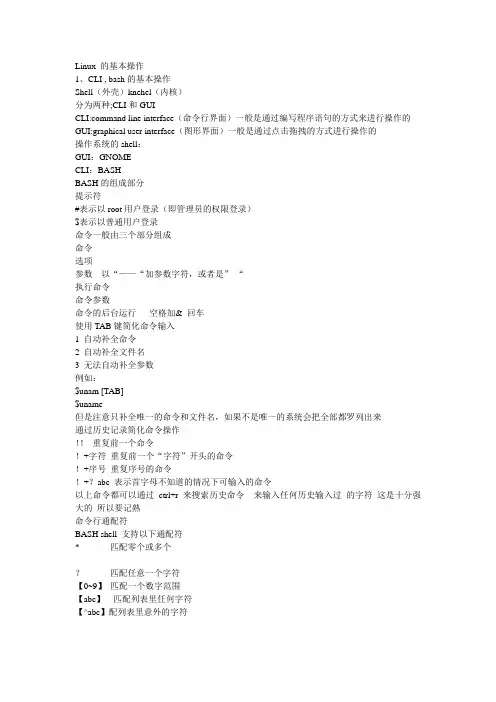
Linux 的基本操作1、CLI , bash的基本操作Shell(外壳)knehel(内核)分为两种;CLI和GUICLI:command line interface(命令行界面)一般是通过编写程序语句的方式来进行操作的GUI:graphical user interface(图形界面)一般是通过点击拖拽的方式进行操作的操作系统的shell:GUI:GNOMECLI:BASHBASH的组成部分提示符#表示以root用户登录(即管理员的权限登录)$表示以普通用户登录命令一般由三个部分组成命令选项参数以“——“加参数字符,或者是”-“执行命令命令参数命令的后台运行空格加& 回车使用TAB键简化命令输入1 自动补全命令2 自动补全文件名3 无法自动补全参数例如:$unam [TAB]$uname但是注意只补全唯一的命令和文件名,如果不是唯一的系统会把全部都罗列出来通过历史记录简化命令操作!!重复前一个命令!+字符重复前一个“字符”开头的命令!+序号重复序号的命令!+?abc 表示首字母不知道的情况下可输入的命令以上命令都可以通过ctrl+r 来搜索历史命令来输入任何历史输入过的字符这是十分强大的所以要记熟命令行通配符BASH shell 支持以下通配符* 匹配零个或多个?匹配任意一个字符【0~9】匹配一个数字范围【abc】匹配列表里任何字符【^abc】配列表里意外的字符BASH的作业管理(相当于任务管理器)1 在后台运行进程在命令后加一个&回车2 暂停某个程序通过ctrl加z或者发送信号173管理后台作业jobs(查看后台运行的程序)bg(控制一个程序继续在后后台运行)fg (让程序拉回到前台运行)当前工作目录每个shell或者系统进程都有一个当前工作目录使用psw显示当前的工作目录Touch命令创建或者更新已有文件的时间(注意只是文件而不是文件夹)以“.”开头的文件为隐藏文件列出目录内容(ls)相关参数:隐藏文件绝大多数都是配置文件.ls-a 显示所有文件(包括隐藏文件),ls-l 显示详细信息,ls-R 递归显示子目录结构,ls-id 显示目标目录的信息和链接信息查看文件类型通过用file命令查看文件类型绝对路劲和相对路径绝对:以“/”开头,递归每级目录指导目标路径,不收当前所在工作目录限制相对:以当前目录为起点到达目标的路受到当前所在目录限制Cd命令可以用来切换目录当前目录cd .上一级目录cd..用户家目录~上一个工作目录cd—。

Linux基本操作命令(⼀)⽬录1.⽂件和⽬录操作命令2.⽤户和⽤户组操作命令3.vim编辑器操作命令4.打包和解压操作命令5.系统操作命令为什么要学习linux?1.linux是⼀款操作系统2.linux经常来作为服务器操作系统来⽤作⽤:1.查看⽇志(任何操作的⽇志)2.定位bug(查看⽇志,⽇志级别:info/debug/error....)3.搭建环境(搭建测试环境)以上三条就是测试⼈员会在⼯作经常要⽤的三点需要的软件1.CENTOS 6.8----linux操作系统2.Xshell 5---远程连接⼯具其它还有PYTT secureCRT3.winSCP---windows与linux传输⼯具⽂件和⽬录操作命令1.linux终端共有6个,分别tty1---tty6 通过ctrl + alt+F1~F6进⾏切换2.[root@localhost ~]# 后光标闪烁表⽰可以执⾏命令/编辑root===表⽰当前登录的⽤户名@----表⽰在localhost---主机域名~ ---- 表⽰root⽤户的家⽬录root⽤户的家⽬录路径:/root普通⽤户的家⽬录 ~普通⽤户的家⽬录 /home/普通⽤户的⽤户名⽬录# ---- 表⽰是root $ ---表⽰是普通⽤户3.快捷键ctrl+c 终⽌当前命令ctrl+l 清屏ctrl+D =exit 当前⽤户退出ctrl+z 暂停当前命令 fg---恢复执⾏TAB键----⾃动补全如果输⼊的字符串是唯⼀的,单击tab键就会⾃动补全如果输⼊的字符串不是唯⼀的,双击tab键显⽰所有以输⼊的字符开头的⽬录或⽂件linux命令⼀样的可以⾃动补全注意点:⾃动补全只补全当前⽬录下存在的⽬录或⽂件名称4.⽬录/----表⽰根⽬录常⽤⽬录/home 普通⽤户的家⽬录/root 是root⽤户的家⽬录不管是普通⽤户还是root登录成功后,所在位置都是在各⾃的家⽬录下/etc 配置⽂件位置(⽤户、密码、服务的配置⽂件等)/opt 保存第三⽅软件安装位置/usr/local 安装第三⽅软件的位置/tmp 临时⽂件,⾃动清空不管是存放软件包或者⽂件时,都去新建相应的⽬录,最好是当前登录⽤户家⽬录下⾯,不要随意删除别⼈的⽂件5.绝对路径和相对路径什么是绝对路径?什么是相对路径?绝对路径是从根⽬录开始的完整路径相对路径是从当前位置(⽤户所在的路径位置)开始的路径. 表⽰当前⽬录.. 表⽰上⼀级⽬录pwdpwd --查看当前位置的路径(是从根⽬录开始)cd ----切换⽬录ls1.ls ---list---显⽰当前⽬录或指定⽬录下⽂件和⽬录经常使⽤的选项:ls -l ==ll ---查看当前⽬录下的⽂件和⽬录,以较长格式显⽰⽂件和⽬录显⽰格式讲解:第⼀个 -/d/l 表⽰⽂件类型- ⼆进制⽂件 d ⽬录 l 软链接第⼆个部分 rwxrwxrwx 表⽰各类⽤户的权限r -read 读权限 w-wirte 写权限 x ---执⾏权限r-x 表⽰只有读和执⾏权限rwx rwx rwx第⼀个rwx表⽰⽂件或⽬录所属⽤户的权限第⼆个rwx表⽰⽂件或⽬录所属组的权限第三个rwx表⽰⽂件或⽬录其他⽤户的权限第三个部分 root 表⽰⽂件或⽬录所属⽤户的⽤户名第四个部分 root 表⽰⽂件或⽬录所属组的组名第五个部分 12288 表⽰⽂件或⽬录的⼤⼩第六个部分 Feb 25 18:41 表⽰⽂件或⽬录的最后修改时间第七个部分⽂件或⽬录的名称2.ls -a ==ls --all 查看当前⽬录下的所有⽂件和⽬录,包括隐藏⽂件3.ls -h 表⽰以容易理解的格式显⽰⽂件的⼤⼩, 必须与-l⼀起使⽤,才能有所体现4.ls -i 显⽰⽂件和⽬录的i节点每⼀个⽂件和⽬录的i节点都是唯⼀的,我们可以通过i节点来查找⽂件和⽬录mkdirmkdir --创建新⽬录格式:mkdir [-p] 路径/新⽬录名1.在当前⽬录下创建新⽬录2.在指定的⽬录下创建新⽬录3.-p, --parents no error if existing, make parent directories as needed ---递归创建⽬录rmdirrmdir ---删除空⽬录1.如果是⽬录是⾮空,不能删除[root@localhost cc]# rmdir test/rmdir: failed to remove `test/': Directory not empty'2.不能删除⾮⽬录[root@localhost ~]# rmdir install.logrmdir: failed to remove `install.log': Not a directory'rmrm ---删除⽂件和⽬录⽤法:rm [选项]... ⽂件...不管是⽂件还是⽬录,经常使⽤就是rm -rf 要删除的东西(可以是多个,中间⽤空格隔开)[root@localhost tmp]# rm -rf cc test yum.logrm -rf *---删除当前⽬录下所有⽂件和⽬录rm -rf te*--删除以te开头的所有⽂件和⽬录删除以.1og结尾的内容:rm -rf *.log使⽤rm命令时,⼀定确保这个⽂件和⽬录确定要删除,在liunx系统⾥⾯删除是不可逆的,没有回收站1.删除⽂件[root@localhost tmp]# rm ifcfg-eth0rm:是否删除普通⽂件 "ifcfg-eth0"?y[root@localhost tmp]# rm -f test.log --删除不询问2.删除⽬录--- -r 同时会询问是否删除[root@localhost test_dir]# rm -r test/rm: descend into directory `test'? yrm: remove directory `test/testt'? yrm: remove directory `test'? y'3.如果不想在删除过程⼀直有询问,可以使⽤-f---强制删除(需要更加谨慎) force[root@localhost test_dir]# rm -rf test/强制删除,并且没有询问如果有些⽂件使⽤rm 不能删除,我们也可以加上-f,同样的含义强制删除,并且没有询问cpcp --复制⽂件或⽬录⽤法:cp [选项] 原⽂件或⽬录⽬标⽬录语法:cp -rp [原⽂件或⽬录][⽬标⽬录]1.复制⽂件:[root@localhost test_dir]#cp /etc/sysconfig/network-scripts/ifcfg-eth0 /tmp/test[root@localhost test_dir]#cp /etc/sysconfig/network-scripts/ifcfg-eth0 ..[root@localhost test_dir]# cp /etc/sysconfig/network-scripts/ifcfg-eth0 /tmp2.-p 保留原⽂件或⽬录的属性,属性就是ls -l所展⽰的东西[root@localhost tmp]# cp -p /etc/sysconfig/network-scripts/ifcfg-eth0 /tmp3.-r 复制⽬录[root@localhost tmp]# cp -r ./test_dir/test .结论:cp 复制⽂件或⽬录,复制成功后,原⽂件或⽬录还存在在复制的过程中,还可以改名mvmv与cp 最⼤的区别就是⼀个不保留原⽂件,⼀个保留原⽂件1.剪切--不改名[root@localhost test_dir]# mv ../ifcfg-eth0 .2.剪切-改名[root@localhost tmp]# mv test_dir/ifcfg-eth0 ./test.log3.改名[root@localhost test_dir]# mv test tests作⽤:⽤来备份场景:放了⼀个lib⽂件运⾏,开发说你替换⼀下lib⽂件但是我们保证开发的lib的⽂件就是OK ,那这种情况最好备份mv chaa.lib chaa.lib.baktouchtouch -创建空⽂件[root@localhost test]# touch test.log这个命令不经常⽤,创建⽂件是vim编辑器catcat 显⽰⽂件内容[root@localhost test]# cat yum.conf⼀次性将⽂件内容完全展⽰出来,并且退出从⽽可得出cat不适合查看⽂件很⼤的⽂件,cat只适合于查看⽂件内容偏⼩的⽂件tactac 倒着显⽰⽂件内容[root@localhost test]# tac test.log适合查看⽂件内容偏⼩的,并且将最⼀⾏显⽰在最前⾯moremore 分页显⽰⽂件的内容空格或f 向下翻页enter键换⾏(⼀⾏⼀⾏的显⽰)同时在页⾯最下⽅的位置显⽰⽂件显⽰的当前进度q或Q 退出缺点:只能向下翻页,不能向上查看lessless 分页显⽰⽂件的内容(向上翻页)空格或f 向下翻页enter键换⾏q或Q 退出pgup/pgdn 向上/向下⼀页⼀页切换⽅向键向上/向下⼀⾏⼀⾏切换在⽂件中查找指定字符串时:2.在/后⾯输⼊要查找的指定字符串⽐如:/error3.回车⽬前显⽰的⼀个指定字符串是从当前位置查找到的第⼀个,可以按“n”继续向下查找其它的此⽅法经常⽤于在⽇志定位问题,或在修改⽂件要修改指定内容less是显⽰⽂件内容命令中⽤得最多的headhead --显⽰⽂件前⾯⼏⾏1.在不跟任何选项和参数时,默认显⽰⽂件的前⼗⾏[root@localhost test]# head services.log2.只显⽰⽂件的前⾯5⾏(⾏数前的-很重要)[root@localhost test]# head -5 services.logtailtail 显⽰⽂件最后的⼏⾏1.默认显⽰⽂件的最后⼗⾏[root@localhost test]# tail test.log2.只显⽰⽂件的最后三⾏ -n[root@localhost test]# tail -3 test.log==[root@localhost test]# tail -n 3 test.log3.-f 动态显⽰⽂件的最后⼏⾏(经常⽤)tail -400f XX.log动态就是显⽰⽂件新增的内容⽤于场景:主要⽤于实时动态显⽰操作⽇志同样是⽤于定位bugchmodchmod -改变⽂件或⽬录的权限(读写执⾏)user group other所有者所有组其它⼈+ 增加 - 删除 = 等于1.将⽂件的写权限删除[root@localhost test]# chmod u-w test.log2.给所有组增加执⾏的权限[root@localhost test]# chmod g+x test.log3.给其它⼈赋于读写执⾏的权限[root@localhost test]# chmod o=rwx test.log4.错误⽅式chmod u=rw o=r test.log这种⽅式不⾏,不能同时修改所有者、所有组和其它⼈的权限以上根据⽤户来+-=三种⽅式来修改权限,显得过于⿇烦解决⽅法:r=4 w=2 x=14+2+1=7 ⽤7这⼀个数字来代表所有权限1.给所有者赋读写权限,所有组为读执⾏权限其它⼈赋读权限[root@localhost test]# chmod 654 test.log通过数字的⽅式同时修改不同⽤户的权限2.给所有⽤户都赋于读写权限6[root@localhost test]# chmod 666 test.log⽬前更改权限最简便的⽅法,也是最常⽤的3.给⽬录赋权[root@localhost test]# chmod 764 test12/同时在⽂件或⽬录前可以加上绝对路径或相对路径4.-R 递归修改⽂件或⽬录的权限(经常使⽤)[root@localhost test]# chmod -R 644 ./test12/test是同时将⽬录下⾯所有的⽂件和⼦⽬录中内容权限⼀并修改chmod root和普通⽤户都有权限chownchown 改变⽂件的所有者(经常使⽤)1.改变test_dir.log⽂件的所有者为root[root@localhost test]# chown root test_dir.log2.普通⽤户改变log.log的所有者[test@localhost ~]$ chown test log.logchown: changing ownership of `log.log': Operation not permitted'chown普通⽤户是没权限进⾏操作这个命令,只有root才有权限去改变⽂件或⽬录的所有者chgrpchgrp 改变⽂件和⽬录的所有组[root@localhost test]# chgrp test test但是这个命令我们⼀般不⽤,因为很少会去只改变⽂件和⽬录的所有组如果要改变所有组,⼀般会同时改变所有者和所有组如果是同时改变所有者和所有组,可以⽤chown经常使⽤的⽅式[root@localhost test]# chown wq:wq testumaskumask ---显⽰⽂件和⽬录的默认权限775/755 创建⼀个⽬录664/644 创建⼀个⽂件022 umask---取反--7557-0=7 7-2=5 7-2=5代表⼀个⽬录初始的权限为755,⼀个⽂件的初始权限为644(⽂件没有可执⾏权限)findfind ---⽂件搜索格式:find [搜索范围][匹配条件]1.根据name来搜索(经常⽤)a.精确搜索[root@localhost test]# find /etc -name servicesb.模糊搜索init开头的⽂件和⽬录[root@localhost test]# find /etc -name init*c.模糊搜索init结尾的⽂件和⽬录[root@localhost test]# find /etc -name *initd.模糊搜索包含init的⽂件和⽬录[root@localhost test]# find /etc -name *init*e.模糊搜索以init开头的后⾯只有三个字符串的⽂件或⽬录 * 代表⼀组字符串代表⼀个字符[root@localhost test]# find /etc -name initlinux对⼤⼩很敏感,⽽且空格也敏感[root@localhost test]# find /etc -name INITf.根据name搜索时,不区分⼤⼩写⽤选项 -iname[root@localhost test]# find /etc -iname INIT/etc/inittab[root@localhost test]# find /etc -name INIT没有搜索出任何数据2.根据⽂件⼤⼩搜索a.⼤于4096的⽂件 +4096[root@localhost test]# find /etc -size +4096b.⼩于4096的⽂件 -4096[root@localhost test]# find /etc -size -4096c.等于4096的⽂件[root@localhost test]# find /etc -size 4096d.⼤于4096同时⼩于641020的⽂件 -a[root@localhost test]# find /etc -size +4096 -a -size -641020 e.⼤于4096或者⼩于641020的⽂件[root@localhost test]# find /etc -size +4096 -o -size -6410203.根据⽂件所有者去搜索[root@localhost test]# find /home/test -user test[root@localhost test]# find -user test如果不写搜索范围,默认搜索从当前⽬录开始,搜索下⾯匹配的⽂件和⽬录4.根据⽂件属性搜索a.搜索5分钟之内内容被修改的⽂件[root@localhost test]# find . -mmin -5⽂件内容被修改的同时,⽂件属性也会被修改b.搜索3分钟之内⽂件属性被修改的⽂件[root@localhost test]# find . -cmin -3amin cmin mmin后⾯接分钟atime ctime mtime后⾯接⼩时5.根据⽂件类型来搜索- ⼆进制⽂件f d ⽬录 l 软链接1.搜索⽬录---⽂件类型为d[root@localhost test]# find . -type d2.搜索当前⽬录下⽂件类型为⽂件 f[root@localhost test]# find . -type - ---错误find: -type 的参数未知: -[root@localhost test]# find . -type f ---正确3.搜索当前⽬录下的⽂件类型为软链接 l[root@localhost test]# find . -type l4.在根⽬录下搜索⽂件名称为services的⽂件[root@localhost test]# find / -name services -type fgrepgrep --搜索⽂件的内容1.搜索test.log这个⽂件中包含qwer字符串的⾏[root@localhost test]# grep qwer ./test.log2.不区分⼤⼩写进⾏搜索选项 -i[root@localhost test]# grep -i test test.log3.搜索不包含123的⽂件内容[root@localhost test]# grep -v 123 test.log4.搜索不包含test的⽂件内容,不区分⼤⼩写[root@localhost test]# grep -iv test test.log5.搜索不是以1开头的⽂件内容[root@localhost test]# grep -v ^1 test.log6.搜索以1开头的⾏[root@localhost test]# grep ^1 test.log^ 表⽰以什么开头在shell脚本 #表⽰注释7.屏蔽掉注释⾏ --[root@localhost test]# grep -v ^# sysctl.conf8.经常使⽤的⼀种⽅法---管道|[root@localhost test]# ps -ef |grep javaps -ef 查询进程|管道符 command1 | command2将command1的输出作为command2的输⼊[root@localhost test]# ls -l |grep testlnln --链接命令链接分为软链接和硬链接1.给⽬录创建软链接 -s[root@localhost tmp]# ln -s /tmp/test/test12/test ./test1 lrwxrwxrwx. 1 root root 21 Apr 14 21:06 test1 -> /tmp/test/test12/test 软链接的⼤⼩⾮常⼩,只是⼀个链接软链接相当于windows下⾯的快捷⽅式2.给⽂件创建软链接[root@localhost tmp]# ln -s /tmp/test/test12/test/tw.log .软链接的⽬标⽂件和原⽂件的i节点不同3.给⽂件创建⼀个硬链接[root@localhost tmp]# ln /tmp/test/test12/test/tw.log ./tw1.log硬链接的i节点相同[root@localhost tmp]# ln /tmp/test/test12/test ./test_dir ln: `/tmp/test/test12/test': hard link not allowed for directory'硬链接不能针对⽬录使⽤,只能对⽂件使⽤。

linux系统基础操作命令
在Linux系统中,基础操作命令是必须要学习的。
以下是几个常用的基础命令:
1. cd:用于改变当前工作目录,例如:cd /home/user。
2. ls:列出当前工作目录下的所有文件和文件夹,例如:ls。
3. mkdir:创建一个新的文件夹,例如:mkdir newfolder。
4. rm:删除一个文件或者文件夹,例如:rm filename。
5. cp:复制一个文件或者文件夹,例如:cp file1 file2。
6. mv:移动一个文件或者文件夹,例如:mv file1 folder1。
7. cat:查看一个文件的内容,例如:cat filename。
8. touch:创建一个新的空文件,例如:touch newfile。
这些命令仅仅只是Linux系统基础命令的一部分,但是对于初学者来说,掌握这些命令已经足够了。
当然,还有其他很多强大的命令,需要在日常操作中逐渐学习和掌握。
- 1 -。
Linux系统常用命令1.登录linux系统命令:login 用户名密码;2.注销linux系统命令:logout ;3.在linux系统中进入windows系统(图形界面)命令:Start x;4.关闭linux系统命令:1)shutdown –h now 立刻进行关机;2)shutdown –r now 现在重新启动计算机;3)reboot 现在重新启动计算机。
5.vi 编辑器(相当于Windows的记事本),wq命令是保存退出;q!是退出不保存;6.Ls 命令:显示当前所有文件和目录;ls –a命令是显示隐藏文件ls –l命令是显示长列表格式(比如文件创建时间、大小、详细列表);7.Linux配置网络端口命令:ifconfig;8.修改口令命令:passwd;9.文件拷贝命令:cp;(如:#cp a.out /home/xiaoming,把a.out拷贝到home的xiaoming目录下)10.移动文件和修改文件名命令: mv;11.删除文件或目录命令:rm ; (如:rm –rf* 删除所有内容,包括目录和文件,其中r表递归,f表强制)12.创建目录命令:mkdir ;(如:#mkdir aaa)13.删除空目录命令:rmdir ;( 如:#rmdir aaa)14.改变工作目录命令:cd ;15.显示当前完整路径命令:pwd;(既是显示用户当前所处目录的完整路径,也是显示用户当前在哪个目录下);16.查找文件命令:find ;(如:#find /-name aaa.java;#find /root/-name aaa.java)17.建立链接文件命令:ln ;(相当于windows下的快捷方式)(如:ln –s /etc/inittab inittab,inittab指向/etc/inittab实际文件)18.连接并显示一个或多个文件的信息命令:cat ;19.改变文件或目录的访问权限命令:chmod ;(用户用它控制文件或目录的访问权限)20.更改某个文件或目录的属主和组的命令:chown ;21.显示引导时内核显示的状态信息命令:dmesg ;22.显示当前系统信息命令:uname ;23.显示当前时间命令:uptime ;24.显示当前用户名命令:whoami ;25.显示系统主机名命令: hostname ;26.ping命令:通过检查网络中其他主机的应答信息,来确认网络的连通性;27.telnet命令:远程登录;(语法:telnet [<主机名>] [:端口号])28.显示本地系统的网络连接状态命令:netstat ;29.sync命令:在关闭linux系统时使用,强制把内存数据写回硬盘,以免数据丢失;30.Chgrp命令:修改一个或多个文件或目录所属的组,使用权限是超级用户(root)31.建立空文件命令:touch ;32.More命令:显示文件内容,带分页;33.Less命令:显示文件内容,带分页;34.Grep命令:在文本中查询内容;(如:#grep “shunping” aaa.java,在“shunping”文件中查询aaa.java文件名;要是显示行数,#-n grep “shunping” aaa.java)35.”|”管道命令:可以这样理解,把上一个命令的结果交给”|”的后面的命令处理;36.Man命令:相当于dos下的help;(如:#man grep)37.重定向命令:ls –l>a.txt列表的内容写入文件a.txt中(覆盖写);Ls –al>>aa.txt列表的内容追加到文件aa.txt的末尾;38.添加组的命令:groupadd ;(如:#groupadd policeman)39.查看Linux中所有组的信息命令:vi /etc/group;(可查看可修改)Cat /etc/group(只可查看不可修改)40.创建用户,并同时指定将该用户分配到哪个组:Useradd –g 组名用户名;如:#useradd –g policeman liming41.查看linux中所有用户信息命令:vi /etc/passwd; cat /etc/passwd ;42.挂载命令(光驱):mount ;(如:#mount /mnt/cdrom)43.卸载命令(光驱):umount;( 如:#umount /mnt/cdrom)44.查看磁盘使用情况命令:df ;(如:df –l;又如:df -h)45.查看某个目录是在哪个分区命令:df [目录全路径] ;(如:df /root)46.查看linux系统分区具体情况:fdisk –l ;(如:fdisk –l)47.查看目前使用的是哪种shell命令:env ;该命令可以显示当前操作系统的环境变量。
1.1实验介绍虽然目前linux图像界面的使用已相当的方便,但是有些操作还是在字符界面下使用比较灵活。
除此之外,使用文字界面登陆linux系统,系统资源的消耗也比较少,从而可以提高系统性能。
本次试验主要介绍linxu下常用的各种操作命令。
1.2实验目标1、掌握Linux 各类命令的使用方法;2、熟悉Linux 操作环境。
1.3实验时间40分钟1.4预备知识了解linux命令行的基本概念1.5实验步骤1、文件和目录类命令的使用1)启动计算机,利用root 用户登录到系统,进入字符提示界面。
2)用pwd 命令查看当前所在的目录。
3)用ls 命令列出此目录下的文件和目录。
4)用-a 选项列出此目录下包括隐藏文件在内的所有文件和目录。
5)用man 命令查看ls 命令的使用手册。
6)在当前目录下,创建测试目录test。
7)利用ls 命令列出文件和目录,确认test 目录创建(mkdir)成功。
8)进入test 目录,利用pwd 查看当前工作目录。
9)利用touch 命令,在当前目录创建一个新的空文件newfile。
10)利用cp 命令复制系统文件/etc/profile 到当前目录下。
11)复制文件profile 到一个新文件profile.bak,作为备份。
12)用ll 命令以长格形式列出当前目录下的所有文件,注意比较每个文件的长度和创建时间的不同。
13)用less 命令分屏查看文件profile 的内容,注意练习less 命令的各个子命令,如b、p、q 等,并对then 关键字查找。
14)用grep 命令在profile 文件中对关键字then 进行查询,并与上面的结果比较。
Grep …then‟ Test/15)给文件profile 创建一个软链接lnsprofile 和一个硬链接lnhprofile。
16)长格形式显示文件profile、lnsprofile 和lnhprofile 的详细信息。
注意比较3 个文件链接数的不同。
linux常⽤命令⼤全,常⽤的linux命令有哪些1、ls命令就是 list 的缩写,通过 ls 命令不仅可以查看 linux ⽂件夹包含的⽂件,⽽且可以查看⽂件权限(包括⽬录、⽂件夹、⽂件权限) 查看⽬录信息等等。
常⽤参数搭配:ls -a 列出⽬录所有⽂件,包含以.开始的隐藏⽂件ls -A 列出除.及..的其它⽂件ls -r 反序排列ls -t 以⽂件修改时间排序ls -S 以⽂件⼤⼩排序ls -h 以易读⼤⼩显⽰ls -l 除了⽂件名之外,还将⽂件的权限、所有者、⽂件⼤⼩等信息详细列出来实例:(1) 按易读⽅式按时间反序排序,并显⽰⽂件详细信息ls -lhrt(2) 按⼤⼩反序显⽰⽂件详细信息ls -lrS(3)列出当前⽬录中所有以"t"开头的⽬录的详细内容ls -l t*(4) 列出⽂件绝对路径(不包含隐藏⽂件)ls | sed "s:^:`pwd`/:"(5) 列出⽂件绝对路径(包含隐藏⽂件)find $pwd -maxdepth 1 | xargs ls -ld2、cd 命令cd(changeDirectory) 命令语法:cd [⽬录名]说明:切换当前⽬录⾄ dirName。
实例:(1)进⼊要⽬录cd /(2)进⼊ "home" ⽬录cd ~(3)进⼊上⼀次⼯作路径cd -(4)把上个命令的参数作为cd参数使⽤。
cd !$3、pwd 命令pwd 命令⽤于查看当前⼯作⽬录路径。
实例:(1)查看当前路径pwd(2)查看软链接的实际路径4、mkdir 命令mkdir 命令⽤于创建⽂件夹。
可⽤选项:-m: 对新建⽬录设置存取权限,也可以⽤ chmod 命令设置;-p: 可以是⼀个路径名称。
此时若路径中的某些⽬录尚不存在,加上此选项后,系统将⾃动建⽴好那些尚不在的⽬录,即⼀次可以建⽴多个⽬录。
实例:(1)当前⼯作⽬录下创建名为 t的⽂件夹mkdir t(2)在 tmp ⽬录下创建路径为 test/t1/t 的⽬录,若不存在,则创建:mkdir -p /tmp/test/t1/t5、rm 命令删除⼀个⽬录中的⼀个或多个⽂件或⽬录,如果没有使⽤ -r 选项,则 rm 不会删除⽬录。
linux系统的常用命令及基本操作
Linux系统是一种开源的操作系统,其命令行界面是其最大的特点之一。
以下是一些常用的Linux命令及其基本操作:
1. ls:列出当前目录下的文件和文件夹。
2. cd:切换当前目录。
3. mkdir:创建一个新的目录。
4. rmdir:删除一个空目录。
5. touch:创建一个新的空文件。
6. rm:删除一个文件或目录。
7. mv:移动或重命名文件。
8. cp:复制文件或目录。
9. cat:显示文件的内容。
10. less:逐页显示文件的内容。
11. grep:查找文本文件中的特定字符串。
12. chmod:更改文件或目录的权限。
13. chown:更改文件或目录的所有者。
14. ps:列出运行中的进程。
15. top:显示系统资源的使用情况。
以上的命令只是Linux中的一部分,但这些命令对于初学者来说,已经足够使用。
熟练掌握这些命令,可以帮助您更好地管理您的Linux 系统。
- 1 -。
实验三
沈建成学号:22
11.复制文件profile到一个新文件profile.bak,作为备份
12.用ls命令以长格式列出当前目录下的所有文件,注意比较每个文件的长度和创建时间的不同。
13.用less命令分屏查看文件xinetd.cinf的内容,注意练习less命令的各个子命令,例如b、p、q等并对then关键字查找
14.用grep命令在xinetd.cinf文件中对关键字y进行查询,并与上面的结果比较
15.给文件profile创建一个符号链接lnprofile和一个硬链接lnprofile1
16长格式显示文件profile、lnsprofile和lnhprofile的详细信息,比较文件lnhprofile的链接数的变化。
17.用less命令查看lnprofile和lnprofile1的内容。
看看有什么结果
18.删除文件lnsprofile,显示当前目录下的文件列表,回到上层目录。
19.用tar命令把目录sjc打包。
20.用gzip命令把打好的包进行压缩。
21.把sjc.tar.gz改名为backup.tar.gz
22.显示当前目录下的文件和目录表,确认是否成功
23进入test目录,显示目录中的文件列表
24.把文件sjc.tar.gz解包
25.显示当前目录下的文件和目录列表,复制sjc目录为testbak目录作为备份
26.查找root用户自己的主目录下的所有名为newfile的文件
27.删除test目录和其下所有文件
二、查找操作命令的使用
1.查找ls命令所在的位置
2.查找ls命令的手册位置
3. 在当前目录下查找普通文件,并以长格式显示
4. 查找/tmp下最近5天内更新过年文件列出来,把10天前更新过的文件列出来
5.查找/usr/bin 目录下所有大小超过1 0000B的文件并用长格式显示。